بررسی سلامت باتری لپ تاپ بهصورت دورهای اهمیت زیادی دارد. این کار به شما کمک میکند علائم هشدار دهنده را زود تشخیص دهید و در صورت نیاز باتری را پیش از ایجاد مشکلات جدی تعویض کنید؛ زیرا باتری یکی از مهمترین اجزای هر لپتاپی است و اگر دچار مشکل شود حتی بهترین لپتاپها هم نمیتوانند عملکرد مناسبی داشته باشند. باتریهای معیوب باعث کاهش شارژدهی میشوند و ممکن است به مرور زمان باعث خاموش شدن ناگهانی سیستم شوند.
آنچه در این مطلب یاد میگیرید:
- ۵ عامل تاثیرگذار روی سلامت باتری (سن باتری، دمای محیط و …)
- بررسی وضعیت سلامت باتری لپ تاپ با ابزارهای ویندوز و ۶ نرمافزار کاربردی و فوقالعاده
- روشهای بررسی سلامت باتری لپتاپ (ویندوز ۷، ۸، ۱۰، ۱۱)
- آشنایی با سلامت باتری در مکبوک
- درک معنای ۵ شاخص از وضعیت باتری لپتاپ
- ۱۲ نکته جالب و کاربردی برای حفظ سلامت باتری
- راهکارهای عمومی حفظ سلامت باتری و جلوگیری از کاهش ظرفیت آن
پس با ما تا انتهای این مقاله همراه باشید.
اهمیت سلامت باتری در عملکرد لپ تاپ
باتری یکی از مهمترین اجزای لپتاپ است که در استفاده روزمره به ویژه هنگام جابهجایی نقش کلیدی دارد. هرچه سلامت باتری بالاتر باشد دستگاه مدت بیشتری بدون اتصال به برق کار میکند و عملکرد پایدارتری دارد.
با گذشت زمان باتریها دچار افت ظرفیت میشوند و نمیتوانند با اندازه روز اول شارژ نگه دارند. این کاهش تدریجی روی سرعت، پایداری و حتی دمای لپتاپ تاثیر منفی میگذارد.

عوامل تاثیر گذار روی سلامت باتری لپ تاپ
چندین عامل میتوانند بر مدت زمان دوام باتری لپتاپ شما و عملکرد آن تاثیر بگذارند. این فاکتورها عبارتند از:
- سن باتری: هر چه باتری قدیمیتر باشد، ظرفیت آن کمتر میشود.
- تعداد چرخههای شارژ: هر بار شارژ و دشارژ کامل یک چرخه است. با افزایش چرخهها، کیفیت باتری افت میکند.
- دمای محیط: گرما و سرمای شدید میتواند به ساختار شیمیایی باتری آسیب بزند.
- نحوه استفاده: اجرای نرمافزارهای سنگین یا روشن نگه داشتن دستگاه هنگام شارژ، باعث استهلاک بیشتر باتری میشود.
- تنظیمات سیستمعامل: تنظیمات برق (Power Settings) و برنامههای فعال در پسزمینه روی مصرف باتری تاثیر مستقیم دارند.
عواقب نادیدهگرفتن وضعیت باتری
نادیده گرفتن وضعیت باتری در طولانیمدت روی عملکرد دستگاه تاثیر منفی میگذارد و باعث بروز مشکلات جدیتری میشود. حال چگونه بفهمیم باتری لپ تاپ خراب است؟ در ادامه مهمترین علائم بیتوجهی به سلامت باتری اشاره میکنیم:
- کاهش عملکرد کلی سیستم
- خاموشیهای ناگهانی و از دست رفتن اطلاعات
- آسیب به سختافزار و کاهش عمر لپتاپ
- افزایش هزینههای تعمیر یا تعویض
- کاهش بهرهوری روزانه
بررسی سلامت باتری با ابزارهای داخلی ویندوز
اگر میخواهید اطلاعات فنی و دقیقی درباره عملکرد مصرف باتری لپتاپ خود داشته باشید، ویندوز ابزاری قدرتمند به نام powercfg در اختیار شما قرار میدهد. با استفاده از این ابزار میتوانید گزارش کاملی از وضعیت باتری دستگاه خود تهیه کنید.
استفاده از دستور powercfg /batteryreport
یکی از روشهای دقیق برای بررسی سلامت باتری در ویندوز استفاده از دستور powercfg /batteryreport است. این دستور گزارش کامل از وضعیت باتری، تاریخچه استفاده، ظرفیت طراحی و ظرفیت فعلی شارژ به شما ارائه میدهد.
مراحل اجرا:
۱. در نوار جستجوی ویندوز، عبارت Command Prompt را تایپ کرده و روی آن کلیک راست کنید، سپس Run as administrator را انتخاب کنید.
۲. در پنجره باز شده ، دستور powercfg /batteryreport را تایپ کنید و Enter بزنید.
۳. پس از چند ثانیه، فایل گزارش به صورت HTML در مسیر مشخصشده (معمولاً در پوشهی کاربر شما) ذخیره میشود. آدرس دقیق فایل در همان پنجره Command Prompt نمایش داده میشود.
۴. فایل HTML را در مرورگر باز کرده و اطلاعاتی مانند ظرفیت اولیه باتری، ظرفیت فعلی، دفعات شارژ و مصرف روزانه را بررسی کنید.
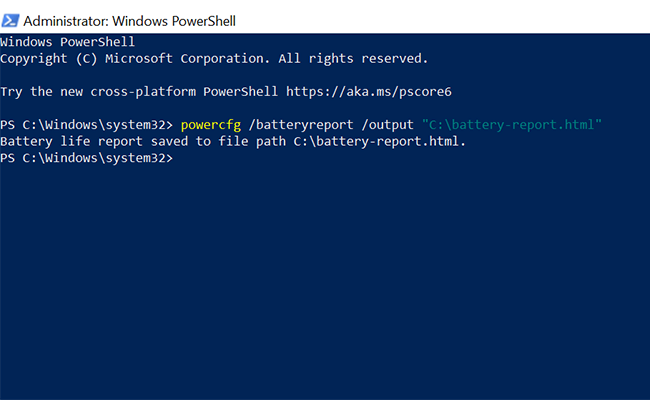
ایجاد گزارش انرژی با دستور powercfg /energy
علاوه بر گزارش سلامت باتری، ویندوز امکان تهیه یک گزارش کامل از وضعیت انرژی سیستم را نیز فراهم کرده است. این گزارش میتواند مشکلات احتمالی مربوط به مصرف باتری، تنظیمات نادرست یا فرآیندهای پرمصرف را شناسایی کند.
مراحل اجرا:
۱. Command Prompt را با دسترسی مدیر (Administrator) باز کنید.
۲. دستور powercfg /energy را وارد کرده و Enter بزنید.
۳. ویندوز به مدت ۶۰ ثانیه سیستم را بررسی میکند. پس از پایان تحلیل، گزارشی با نام energy-report.html در مسیر مشخصی (C:\Windows\System32) ذخیره میشود.
۴. این فایل را در مرورگر باز کنید تا اطلاعات دقیقی در مورد خطاهای انرژی، مشکلات پیکربندی و فرآیندهایی که بیشترین مصرف انرژی را دارند، ببینید.
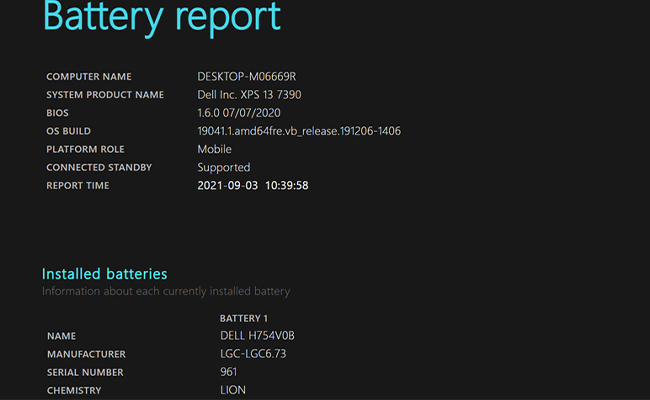
تست سلامت باتری لپ تاپ ویندوز 11، 10، 8 و …
سادهترین روش برای تست سلامت باتری لپ تاپ ویندوز 10، 11، 8 و … استفاده از دستور معروف CMD است. برای این کار cmd را در حالت Run as Administrator اجرا کنید و دستور powercfg /batteryreport را وارد کنید. برای تحلیل دقیقتر سلامت باتری در ویندوز 10 میتوانید از نرمافزارهای مکمل مثل BatteryinfoView یا BatteryCare هم استفاده کنید
استفاده از نرمافزارهای تخصصی
از روشهای تشخیص سلامت باتری لپ تاپ استفاده از نرمافزارهای تخصصی است. این ابزارها با ارائه اطلاعات فنی پیشرفتهتر نسبت به ابزارهای داخلی ویندوز به شما این امکان را میدهند تا عملکرد باتری را در طول زمان بررسی کنید.
حال با چند نرم افزار تست سلامت باتری لپ تاپ آشنا میشویم:
- نرم افزار PassMark BatteryMon
- نرم افزار BatteryCare
- نرمافزار BatteryInfoView
- نرمافزار Save Battery
- نرمافزار Microsys Smarter Battery
- نرمافزار Pure Battery Analytics
1. نرم افزار PassMark BatteryMon
از روشهای تشخیص سلامت باتری لپ تاپ برنامه PassMark BatteryMon که به شما امکان میدهد ولتاژ، ظرفیت و نرخ دشارژ را در لحظه ببینید و نمودار تحلیلی از عملکرد باتری داشته باشید.
2. نرم افزار BatteryCare
BatteryCare بهترین نرم افزار تست سلامت باتری لپ تاپ که اطلاعات دقیقی از چرخههای شارژ و دمای باتری ارائه میدهد و برای کاربرانی که دائم در رفتوآمد هستند بهینهسازی مصرف انرژی را سادهتر میکند.
3. نرمافزار BatteryInfoView
نرمافزار BatteryInfoView بررسی سلامت باتری لپ تاپ، سبک و بدون نیاز به نصب، اطلاعات کاملی مانند ظرفیت طراحی، ظرفیت واقعی، درصد فرسایش باتری، تعداد چرخههای شارژ و… را در قالب یک پنجره ساده نمایش میدهد.
4. نرمافزار Save Battery
Save Battery برنامه بررسی سلامت باتری لپ تاپ، بیشتر برای کاهش مصرف انرژی طراحی شده، اما در عین حال با هشدارهای بهموقع نقش موثری در افزایش طول عمر باتری ایفا میکند.
5. نرمافزار Microsys Smarter Battery
Smarter Battery ابزاری پیشرفته برای تست باتری لپ تاپ، پایداری سلامت باتری، دقت شارژ دهی و پیشبینی عمر باقی مانده باتری را بر اساس دادههای واقعی بررسی میکند.
6. نرمافزار Pure Battery Analytics
نرمافزار Pure Battery Analytics بررسی وضعیت باتری لپ تاپ حرفهای، عملکرد باتری را تجزیه و تحلیل کرده و اطلاعات مفیدی مانند فرسایش باتری، پتانسیل شارژ و میزان بهرهوری آن را در اختیار کاربر قرار میدهد.
بررسی سلامت باتری از طریق BIOS/UEFI
یکی از سادهترین و قابلاعتمادترین روشها برای بررسی عمر باتری لپ تاپ، استفاده از محیط BIOS یا UEFI است. این روش مستقل از سیستمعامل اجرا میشود و اطلاعات سختافزاری دقیقی درباره باتری در اختیار کاربر قرار میدهد. در بسیاری از لپتاپها بهویژه مدلهای برند Dell، Lenovo یا HP، بخشی به نام Battery Health یا Battery Information در BIOS وجود دارد که وضعیت فعلی باتری را نمایش میدهد.
BIOS گزینه مطمئن برای بررسی سلامت باتری
استفاده از BIOS به این دلیل اهمیت دارد که بدون دخالت نرمافزارهای جانبی، تنها بر اساس دادههای سختافزاری، ارزیابی دقیقی از وضعیت باتری ارائه میدهد. اگر سیستمعامل شما بوت نمیشود یا نرمافزار خاصی برای تست باتری نصب ندارید، BIOS یک گزینه مطمئن برای بررسی سریع سلامت باتری است.
مراحل بررسی سلامت باتری در BIOS/UEFI
برای بررسی سالم بودن باتری لپ تاپ از طریق BIOS/UEFI مراحل زیر را دنبال کنید:
- ابتدا لپتاپ را خاموش کرده و مجدداً روشن کنید.
- بلافاصله بعد از روشن شدن، کلید مربوط به ورود به BIOS را چند بار پشت سر هم فشار دهید (معمولاً کلیدهای F2، Del یا Esc بسته به برند لپتاپ).
- پس از ورود به محیط BIOS/UEFI، به دنبال بخشی مانند Battery Health، Power Management یا System Diagnostics بگردید.
- در این بخش، معمولاً اطلاعاتی مانند وضعیت سلامت باتری، میزان شارژ، ظرفیت باقیمانده و پیغامهایی مثل Excellent, Good, Fair یا Replace Soon نمایش داده میشود.
تشخیص سلامت باتری لپ تاپ در macOS
کاربران مکبوک میتوانند از ۲ روش اصلی برای بررسی وضعیت سلامت باتری لپتاپ خود استفاده کنند. البته توجه داشته باشید که مسیرها و اطلاعات نمایش داده شده ممکن است در نسخههای قدیمیتر macOS (پیش از macOS Sonoma 14) کمی متفاوت باشد.
۱. بررسی سریع از طریق تنظیمات سیستم
۲. مشاهده اطلاعات دقیقتر با System Information
۱. بررسی سریع از طریق تنظیمات سیستم
برای مشاهده وضعیت کلی باتری:
- روی آیکون اپل در گوشه بالا سمت چپ صفحه کلیک کنید.
- وارد بخش System Settings (تنظیمات سیستم) شوید.
- از منوی کناری گزینه Battery را انتخاب کنید.
در این بخش، وضعیت سلامت باتری با عباراتی مانند Normal (عادی) یا Service Recommended (نیاز به سرویس) مشخص میشود. اگر عبارت «نیاز به سرویس» را مشاهده کردید، به این معناست که باتری دستگاه دچار افت عملکرد شده و ممکن است نیاز به تعویض داشته باشد.
توجه: در مکبوکهایی که از تراشههای اپل سیلیکون (Apple Silicon) استفاده میکنند، حتی درصد باقیمانده از ظرفیت اصلی باتری نیز نمایش داده میشود.
۲. مشاهده اطلاعات دقیقتر با System Information
اگر به دنبال اطلاعات تخصصیتر از سلامت باتری مکبوک خود مانند تعداد چرخههای شارژ هستید، مراحل زیر را انجام دهید:
- برنامه System Information را از طریق جستجوی Spotlight یا از مسیر Applications > Utilities باز کنید.
- از منوی سمت چپ، به پایین اسکرول کرده و روی گزینه Power کلیک کنید.
- در بخش Battery Information میتوانید اطلاعاتی مانند تعداد چرخه شارژ (Cycle Count)، ظرفیت فعلی باتری و ظرفیت طراحی اولیه باتری را مشاهده کنید.
توجه: برای ارزیابی دقیقتر، میتوانید این اعداد را با حداکثر چرخه مجاز مدل مکبوک خود یا ظرفیت اولیه باتری (بر حسب میلیآمپر ساعت) مقایسه کنید.
استفاده از نرمافزارهای کمکی
اگر ترجیح میدهید اطلاعات فنی دربارهی سلامت باتری لپتاپتان را در قالبی سادهتر و گرافیکی ببینید، برنامههایی مانند coconutBattery گزینهای عالی هستند. این ابزار میزان سلامت باتری، تعداد چرخههای شارژ و ظرفیت فعلی را بهصورت خوانا و دقیق نمایش میدهد.
تعویض باتری مکبوک؛ راهی مقرونبهصرفه برای افزایش عمر دستگاه
اگر احساس میکنید مکبوک شما دیگر مانند گذشته شارژ را نگه نمیدارد، ممکن است زمان آن رسیده باشد که باتری دستگاه را تعویض کنید. خوشبختانه، این کار را میتوانید بدون نیاز به مراجعه به تعمیرگاه و تنها با تهیه ابزار و قطعات مناسب، بهراحتی در خانه انجام دهید.
شاخصهای وضعیت سلامت باتری لپ تاپ و معنای هر کدام
زمانی که تست سلامت باتری لپ تاپ را انجام میدهید، معمولا با عباراتی مثل (عالی، متوسط، ضعیف و…) روبهرو میشوید. در جدول زیر معنی هر وضعیت و اقدام مناسب را برای شما آوردهایم:
| وضعیت باتری | توضیح وضعیت | اقدام پیشنهادی |
| عالی | باتری با ظرفیت کامل کار میکند و مشکلی ندارد. | نیاز به اقدام خاصی نیست. |
| خوب | باتری بهدرستی شارژ میشود، اما ممکن است زودتر از گذشته تخلیه شود. | استفاده عادی، بررسی دورهای سلامت |
| متوسط | باتری همچنان شارژ میشود، اما به پایان عمر مفید خود نزدیک است. | بررسی برای تعویض در آینده نزدیک |
| ضعیف | باتری شارژدهی کافی ندارد و ممکن است دستگاه بهطور ناگهانی خاموش شود. | توصیه به تعویض باتری |
| نامشخص | وضعیت باتری قابل تشخیص نیست یا اصلا کار نمیکند. | بررسی دقیقتر یا تعویض باتری |
روشهای تجربی برای ارزیابی سلامت باتری
روشهای تشخیص سلامت باتری لپ تاپ را از کجا بفهمیم؟ چند نشانه و روش تجربی برای بررسی میزان سلامت باتری لپ تاپ را ببینیم:
- کاهش آشکار زمان شارژدهی
- داغ شدن بیش از حد باتری
- تغییرات ناگهانی در درصد شارژ
- کاهش عملکرد کلی سیستم
- ظاهر فیزیکی باتری (در صورت قابل جداسازی بودن)
- نیاز مداوم به اتصال به برق
نکات کلیدی برای نگهداری و افزایش عمر باتری
باتریهای لیتیوم-یونی، مانند سایر انواع باتریها، در طول زمان و با استفاده مداوم، بهتدریج فرسوده میشوند. مدتزمانی که باتری میتواند دستگاه را روشن نگه دارد، تنها به عمر آن بستگی ندارد، بلکه عوامل مختلفی مانند میزان روشنایی صفحهنمایش و نوع برنامههایی که استفاده میکنید هم تاثیرگذار هستند. برای حفظ سلامت باتری لپتاپ و افزایش طول عمر آن، رعایت نکات زیر پیشنهاد میشود:
۱. از شارژر اصلی استفاده کنید
همیشه از شارژری که همراه لپتاپ ارائه شده استفاده کنید. شارژرهای متفرقه ممکن است ولتاژ مناسبی نداشته باشند و این موضوع میتواند به سلامت باتری آسیب بزند.
۲. روشنایی صفحهنمایش را کاهش دهید
کم کردن روشنایی نمایشگر میتواند به شکل محسوسی زمان شارژدهی باتری را افزایش دهد و مصرف انرژی را کاهش دهد.
۳. نرخ تازهسازی صفحه را پایین بیاورید
لپتاپهایی که نرخ تازهسازی صفحه بالا دارند مانند مدلهای گیمینگ، مصرف انرژی بیشتر است. کاهش این نرخ در مواقعی که به آن نیازی نیست، میتواند عمر باتری را افزایش دهد.
۴. قابلیتهای بلااستفاده را غیرفعال کنید
در زمانهایی که به بلوتوث، وایفای یا نور پسزمینه صفحهکلید نیاز ندارید، آنها را خاموش کنید تا از مصرف بیمورد باتری جلوگیری شود.
۵. نرمافزارها و میانافزارها را بهروزرسانی کنید
همیشه بایوس، درایورها و برنامههای سیستم را بهروز نگه دارید. این بهروزرسانیها اغلب شامل بهینهسازیهایی برای عملکرد باتری و مدیریت بهتر انرژی هستند.
۶. تنظیمات برق سیستم را مدیریت کنید
با فعالسازی حالتهای صرفهجویی انرژی در ویندوز، میتوانید مصرف منابع سیستم را کاهش داده و باتری را کمتر تحت فشار قرار دهید.
۷. برنامههای پسزمینه را مدیریت کنید
برنامههایی که بدون نیاز در پسزمینه اجرا میشوند، میتوانند انرژی زیادی مصرف کنند. بهتر است این برنامهها را ببندید تا مصرف باتری کاهش یابد.
۸. از دمای شدید دوری کنید
همیشه لپتاپ را در محیطی با دمای متعادل نگه دارید. گرمای زیاد یا سرمای شدید میتواند تأثیر منفی بر عملکرد باتری داشته باشد.
۹. باتری را بهصورت منظم کالیبره کنید
هر چند وقت یکبار، باتری را بهطور کامل شارژ کرده و سپس اجازه دهید کاملاً خالی شود، سپس دوباره آن را شارژ کنید. این فرایند به کالیبره شدن باتری و نمایش دقیقتر میزان شارژ کمک میکند.
۱۰. چرخههای شارژ را کنترل کنید
سعی کنید لپتاپ را همیشه به برق متصل نگه ندارید. جدا کردن دستگاه از برق در فواصل زمانی مشخص به تعادل چرخههای شارژ و سلامت باتری کمک میکند.
۱۱. شرایط مناسب برای نگهداری بلندمدت
اگر قرار است لپتاپ برای مدتی استفاده نشود، باتری را تا حدود ۵۰٪ شارژ کرده و در محیطی خشک و خنک نگهداری کنید تا از آسیب احتمالی جلوگیری شود.
۱۲. تعویض باتری در صورت نیاز
اگر با وجود رعایت نکات بالا، سلامت باتری بهطور قابلتوجهی کاهش یافته یا اگر باتری به شدت آسیب دیده باشد، عمر شارژ آن بسیار کوتاه میشود و یا شاید باتری تورم میکند که این تورم فیزیکی یعنی یک مشکل جدی در ساختار داخلی باتری است.در این صورت بهتر است آن را با یک باتری اصلی و استاندارد جایگزین کنید تا عملکرد لپتاپ حفظ شود.
راهکارهای حفظ سلامت ظرفیت باتری
با گذشت زمان و استفاده مداوم، باتری لپتاپ مانند سایر باتریهای لیتیوم-یونی، ظرفیت اولیه خود را از دست میدهد. این کاهش ظرفیت به این معناست که باتری دیگر نمیتواند مانند روزهای اول، شارژ را در خود نگه دارد و شما مجبور خواهید بود دستگاه خود را بیشتر و در دفعات کوتاهتری شارژ کنید.
چگونه سلامت باتری را حفظ کنیم؟
برای بهینهسازی عمر مفید باتری و کاهش سرعت فرسایش آن، رعایت چند نکته ساده اما کاربردی میتواند بسیار مؤثر باشد:
- شارژ در بازه ۲۰٪ تا ۸۰٪: سعی کنید چندین بار در هفته سطح شارژ باتری را بین ۲۰ تا ۸۰ درصد نگه دارید. این کار نسبت به شارژ کامل و مداوم، تاثیر مثبتی بر سلامت باتری دارد.
- اجتناب از شارژهای کوتاهمدت مکرر: از اتصال مکرر دستگاه به برق فقط برای مدت کوتاه خودداری کنید. بهتر است زمانی شارژ کنید که باتری واقعاً نیاز دارد.
- فعالسازی قابلیت شارژ هوشمند: اگر لپتاپ یا دستگاه شما از قابلیت Smart Charging یا شارژ هوشمند پشتیبانی میکند، آن را فعال کنید. این ویژگی به دستگاه کمک میکند تا حتی در صورت اتصال مداوم به برق، تنها تا سطح بهینهای شارژ شود و از شارژ بیشازحد جلوگیری شود.
- تخلیه منظم باتری تا زیر ۵۰ درصد: اگرچه اتصال دائمی لپتاپ به شارژر ممکن است راحت باشد، اما بهتر است باتری در فواصل منظم تا زیر ۵۰٪ تخلیه شود. این کار از فرسودگی سریع سلولهای باتری جلوگیری کرده و عمر مفید آن را افزایش میدهد.
با رعایت این توصیههای ساده اما موثر، میتوانید از باتری لپتاپ خود بهتر مراقبت کنید و عملکرد آن را در طول زمان حفظ نمایید.
سوالات متداول
۱. سلامت باتری لپ تاپ باید چند درصد باشد؟
اگر بالای ۸۰ درصد باشد وضعیت خوب است و اگر پایینتر باشد معمولا نشان دهنده تعویض است.
۲. روشهای تشخیص سلامت باتری لپ تاپ hp چگونه است؟
دستور powercfg /batteryreport در لپتاپ hp هم میتوانید استفاده کنید.
۳. روشهای تشخیص سلامت باتری لپ تاپ ایسوس فرق دارد؟
علاوه بر گزارشی که از طریق خود ویندوز میگیرید میتوانید از نرمافزارهای اختصاصی MyASUS برای لپ تاپ ایسوس هم استفاده کنید.
جمع بندی
در این راهنما با تمام روشهای تست سلامت باتری لپتاپ و ابزارهای پیشرفته آشنا شدید و با اطلاعاتی که کسب کردهاید بهراحتی تشخیص خواهید داد وضعیت باتری لپتاپ شما چگونه است و اقدامات لازم را انجام دهید تا از بروز مشکلات جدی جلوگیری کنید.

